macOS 업데이트 하는 방법 (Monterey 최신 소프트웨어 업데이트)
맥OS 몬터레이 최신버전 업데이트가 떴네요. 이번에 구입한 맥북프로 16인치 M1 Pro 업데이트를 시작해봅니다. 이번 업데이트는 새롭게 알려졌던 버그들에 대한 픽스 작업도 진행되었습니다. 이번에 맥북 프로를 구입하셨다면 무조건 업데이트를 추천합니다.
macOS 업데이트 방법
1. 화면 상단 왼쪽에 애플 로고 모양이 아이콘을 클릭합니다.

2. 시스템 환경설정… 메뉴를 클릭 ( 업데이트할 대상이 생기는 경우 업데이트 1개 처럼 개수가 표기됩니다.)
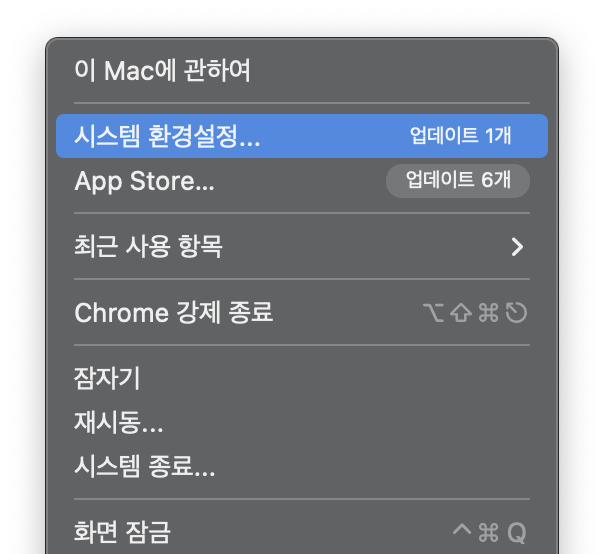
3. 소프트웨어 업데이트 팝업창이 뜨면 “지금 업데이트” 버튼을 클릭합니다.
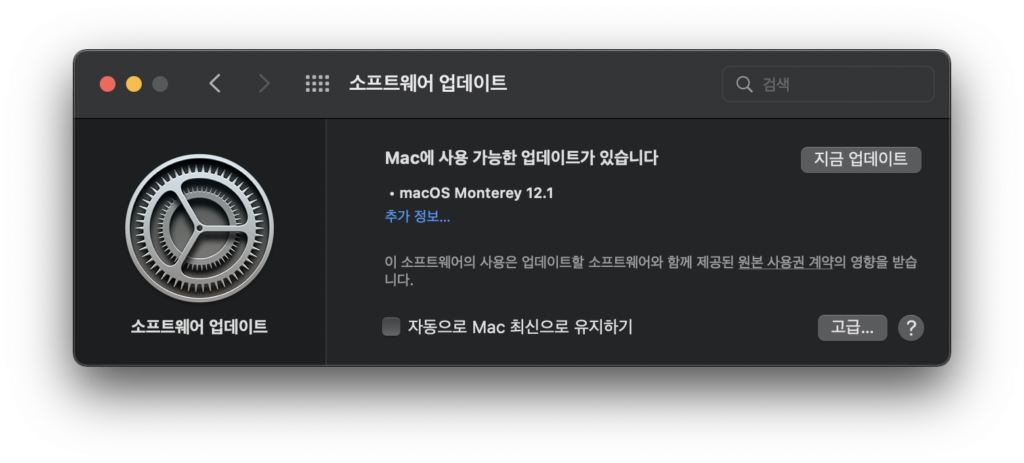
4. “추가 정보…” 라는 파란색 글씨를 클릭하면 어떤 기능 업데이트 되는지 확인할 수 있습니다.
이번 업데이트 버전의 용량은 2.36GB입니다.
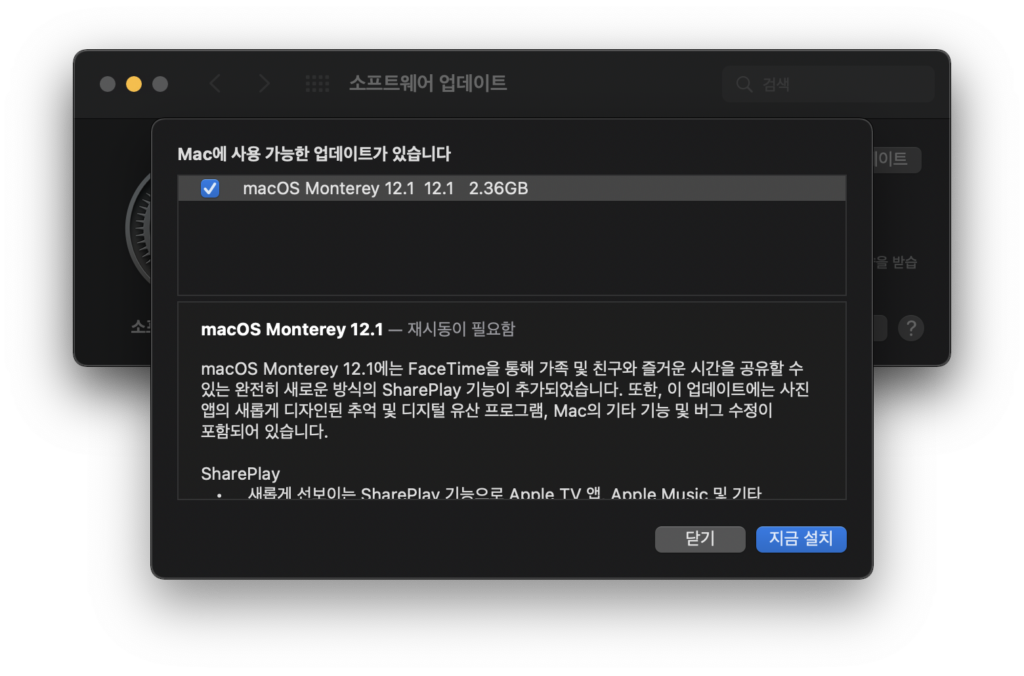
자동으로 Mac 최신으로 유지하기 를 체크 하시면 노트북이 켜질 때 자동으로 업데이트를 시작합니다.
macOS Monterey 12.1 버전의 업데이트 정보를 살펴보기
macOS Monterey 12.1 — 재시동이 필요함
macOS Monterey 12.1에는 FaceTime을 통해 가족 및 친구와 즐거운 시간을 공유할 수 있는 완전히 새로운 방식의 SharePlay 기능이 추가되었습니다. 또한, 이 업데이트에는 사진 앱의 새롭게 디자인된 추억 및 디지털 유산 프로그램, Mac의 기타 기능 및 버그 수정이 포함되어 있습니다.
SharePlay
- 새롭게 선보이는 SharePlay 기능으로 Apple TV 앱, Apple Music 및 기타 지원되는 앱의 콘텐츠를 FaceTime을 통해 함께 공유
- 공유된 제어를 통해 모든 사용자가 일시 정지, 재생, 되감기 또는 빨리 감기 가능
- 스마트 볼륨이 사용자나 친구가 말할 때 영화, TV 프로그램 또는 음악 오디오를 자동으로 줄여줌
- 화면 공유를 통해 FaceTime 통화 중인 모든 사용자가 사진을 보거나 웹을 탐색하거나 서로 협업할 수 있음
사진
- 추억이 새로운 대화식 인터페이스, 새로운 애니메이션 및 전환 스타일, 여러 개의 이미지 콜라주로 새롭게 디자인됨
- 새로운 추억 유형에는 새로 추가된 세계적인 축제, 아이에게 초점을 맞춘 추억, 시간 경과에 따른 트렌드 및 개선된 반려 동물 추억이 있음
Apple ID
- 디지털 유산을 사용하면 사망 시 iCloud 계정 및 개인 정보에 접근이 가능한 유산 관리자를 지정할 수 있음
TV 앱
- 스토어 탭을 사용하여 영화를 한 곳에서 찾아보고, 구입하고, 대여할 수 있음
이번 릴리즈에는 다음과 같은 Mac의 향상된 기능도 포함되어 있습니다.
- iCloud+ 구독자는 Mail 앱에서 ‘나의 이메일 가리기’ 기능으로 고유한 임의의 이메일 주소를 생성할 수 있음
- 주식 앱으로 차트를 볼 때 시세 창에서 통화를 보고 현재까지의 성과를 확인할 수 있음
- 미리 알림 및 메모 앱을 사용하면 태그를 삭제하거나 이름을 변경할 수 있음
이번 릴리즈에는 Mac의 버그 수정도 포함되어 있습니다.
- 사진 보관함에서 사진을 선택하면 데스크탑 및 화면 보호기에 아무것도 표시되지 않을 수 있는 문제 해결
- 트랙패드가 탭이나 클릭에 응답하지 않을 수 있는 문제 해결
- Thunderbolt 또는 USB-C를 사용하여 연결된 외부 디스플레이가 일부 MacBook Pro 및 MacBook Air 컴퓨터를 충전하지 않을 수 있는 문제 해결
- YouTube.com에서 HDR 비디오를 재생할 때 2021년 모델 MacBook Pro 컴퓨터에 패닉 현상이 발생할 수 있는 문제 해결
- 2021년 모델 MacBook Pro 컴퓨터의 카메라 하우징에 의해 메뉴 막대의 일부가 가려질 수 있는 문제 해결
- 2021년 모델 16형 MacBook Pro 컴퓨터의 커버가 닫히고 시스템이 종료되면 MagSafe 충전이 중단될 수 있는 문제 해결
일부 기능은 지역 또는 Apple 기기에 따라 사용 가능하지 않을 수 있습니다. Apple 소프트웨어 업데이트의 보안 콘텐츠에 관한 자세한 정보는 다음 웹 사이트를 참조하십시오. https://support.apple.com/ko-kr/HT201222



